IPhone और iPad के लिए स्पार्क - सबसे दिलचस्प ईमेल क्लाइंट के लिए निश्चित गाइड
Ios / / December 23, 2019
एक नया खाता जोड़ना

जब आप पहली बार शुरू उपयोगकर्ता खाता नियंत्रण स्क्रीन प्रदर्शित किया जाता है, लेकिन आप कुछ जोड़ना चाहते हैं अतिरिक्त खातों, यह खंड «सेटिंग्स» → «लेखा» → «ऐड से पहुँचा जा सकता खाते। " स्पार्क का समर्थन करता है गूगल खातों, एक्सचेंज, याहू, iCloud, आउटलुक, साथ ही हमेशा की तरह IMAP खातों।
1Password के साथ एकीकरण

आप 1Password में अपने पासवर्ड की दुकान है, तो जोड़ने के खातों मुश्किल नहीं होगा। इसके बजाय एक उपयोगकर्ता नाम और पासवर्ड दर्ज करने के ऊपरी दाएँ कोने में ताली लगाने का छेद के आइकन पर क्लिक करें और 1Password से इच्छित खाते का चयन करें।
iCloud-समन्वयन सेटिंग और खातों

iCloud के साथ तुल्यकालन नवीनतम अद्यतन में दिखाई दिया। बहुत आसान बात है, आप कुछ सेकंड के लिए नए डिवाइस में स्पार्क कॉन्फ़िगर करें। इसी स्विच सेटिंग्स में है। सुरक्षा कारणों से, तुल्यकालन के बाद खातों आपके द्वारा जोड़े गए कम से कम एक में प्रवेश करने के लिए आवश्यक है।
मुख्य पते का चयन

सभी नए संदेश डिफ़ॉल्ट रूप से अपने ईमेल के लिए भेजा जाता है। आप उनमें से कई है, तो प्रिंसिपल के रूप में, आप उनमें से किसी को चुन सकते हैं। यह सेटिंग्स अनुभाग में किया जाता है: "सेटिंग» → «लेखा» → «डिफ़ॉल्ट ई-मेल»। बेशक, किसी भी समय, डिफ़ॉल्ट रूप से बॉक्स बदला जा सकता है।
भेजे प्राप्त करना
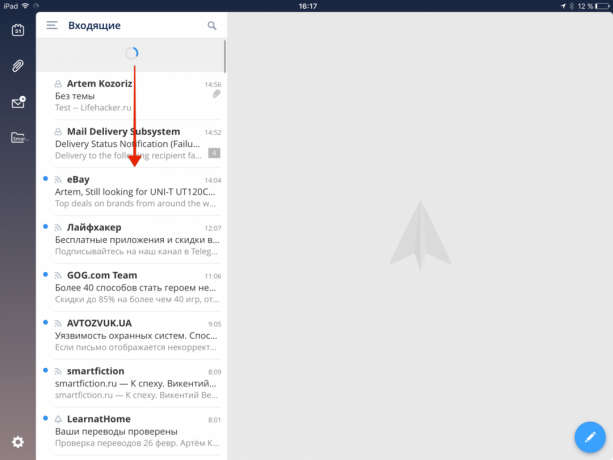
स्पार्क का समर्थन करता है, पुश सूचनाएं भी Gmail के लिए नए संदेशों की तो सभी नए मेल आपके इनबॉक्स तुरंत तक पहुँचता है। लेकिन सभी खातों पत्र परिचित इशारा की एक सूची नीचे खींच अगर बल द्वारा आवश्यक अद्यतन किया जा सकता।
स्मार्ट इनबॉक्स का उपयोग करना
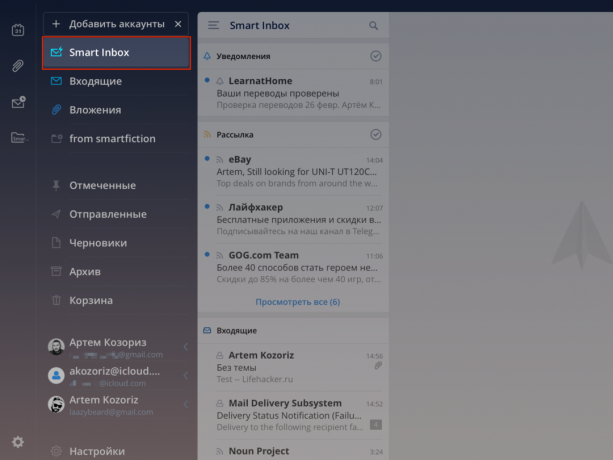
स्मार्ट फ़िल्टर - सबसे अच्छे स्पार्क चिप्स में से एक। जब यह अपने इनबॉक्स में सभी संदेशों का उपयोग कर अपने संपर्क और सामाजिक नेटवर्क और समाचार पत्रों से खत्म होने वाली सूचनाओं के साथ पत्राचार से, श्रेणियों और महत्व में क्रमबद्ध किया जाता।
संदेश के बारे में विस्तृत जानकारी देखें

डिफ़ॉल्ट रूप से, पूर्वावलोकन फलक प्रदर्शित करता है पत्र और उसके इस का एक सारांश, लेकिन अगर आप प्रेस एक शीर्षक, फिर ड्रॉपडाउन मेनू में, आप सभी विवरण देख सकते हैं इस, समय और प्रकार के पते सहित, पोस्ट नहीं।
जानकारी मेनू में अतिरिक्त चरण

संदेश के साथ सहभागिता, आप सीधे विस्तृत जानकारी के साथ ड्रॉप-डाउन मेनू से कर सकते हैं। उदाहरण के लिए, यदि आप प्रेषक के पते पर क्लिक करें, यह बटन, एक नया संदेश, कॉपी संपर्क, और संरक्षण के लिए जोड़ देगा।
संदेश का प्रकार बदलने से

व्यक्तिगत अधिसूचना मेलिंग: स्पार्क संदेशों के तीन प्रकार के होते हैं। आवेदन स्वचालित रूप से प्रत्येक आवक संदेश के प्रकार का पता लगाता है, लेकिन वहाँ है कि अगर एक त्रुटि हो गई, प्रकार नामस्रोत लाइन पर क्लिक करके मैन्युअल रूप से सेट किया जा सकता है।
नया संदेश ड्राइंग

एक नया संदेश बनाएँ बहुत सरल है। तुम बस के लिए स्क्रीन के नीचे दाएं कोने में चल बटन पर क्लिक करने की है।
ड्राफ्ट को छोटा करें

जब आप विंडो के कोने में एक क्रॉस के एक मसौदे को बनाने न केवल उनके हटाने के लिए जिम्मेदार है। इस प्रारूप के साथ बटन भी बचाया और रोल जा सकता है।
अक्षरों के बीच तेजी से स्विचन

पत्र की एक बड़ी संख्या का संसाधन, बहुत सुविधाजनक अक्षरों के बीच स्विच करने के लिए पक्ष के लिए स्वाइप जेस्चर का उपयोग करें। हालांकि, वे तुरंत पढ़ने के रूप में चिह्नित।
संदेशों को सुरक्षित
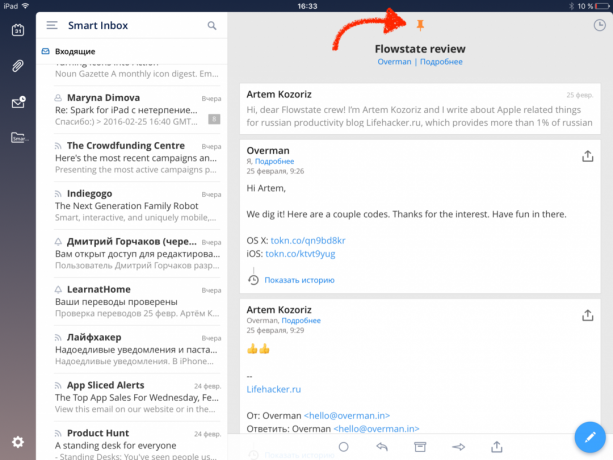
स्पार्क महत्वपूर्ण संदेश एक पुशपिन के रूप में आइकन पर क्लिक करके ठीक किया जा सकता है, और फिर वे स्मार्ट इनबॉक्स के ऊपरी भाग में प्रदर्शित किया जाएगा, साथ ही पैनल पर एक अलग टैब पर।
दिन में झपकी लेना

आप इस बिंदु पर संदेश पर कार्रवाई करने के लिए समय नहीं है, तो या उसमें शामिल जानकारी है कि कुछ समय बाद आप के लिए उपयोगी है, इन संदेशों सुविधा का उपयोग कर बंद कर दिया माउस घंटे।
बाद में याद दिलाएं अंतराल की स्थापना

repetitions मेनू प्रदर्शित पाँच अलग अलग स्लॉट है कि आसानी से अपनी दैनिक दिनचर्या और प्राथमिकताओं के अनुरूप करने के लिए अनुकूलित कर रहे हैं ड्रॉपडाउन।
इशारों का उपयोग करना

प्रशंसक इशारों कार्रवाई है कि उन लोगों के साथ किया जा सकता है के एक बड़े सेट मूल्यांकन करना चाहिए। इसके अलावा इस तरह के रूप चिह्न के रूप में पारंपरिक, से पढ़ा /, अपठित हटाएं और संगृहीत स्पार्क में स्थानांतरित करने के लिए इशारों है, ठंडे बस्ते में डालने, विभिन्न सेवाओं और कई अन्य लोगों के लिए भेजा।
अनुकूलित करें इशारों
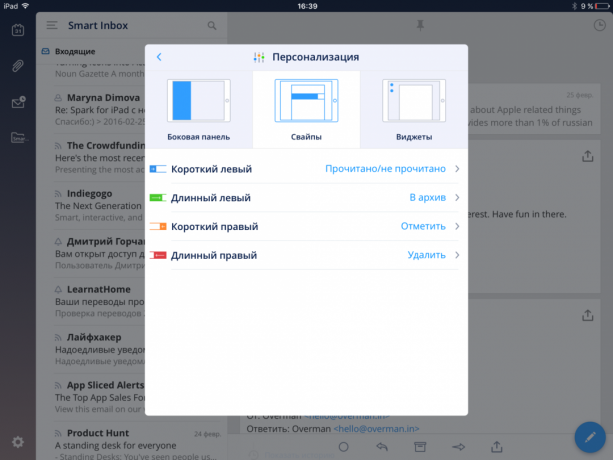
एक ही समय में, चार अनुकूलन इशारा कर रहे हैं: छोटी और लंबी कड़ी चोट छोड़ दिया और सही। उनमें से प्रत्येक की कार्रवाई सेटिंग ( "सेटिंग्स» → «निजीकरण» → «कड़ी चोट") निर्धारित है।
व्यक्तिगत सूचना सेटिंग

जब एक से अधिक का उपयोग कर अलग अधिसूचना विकल्प उन्हें, सभी मेल के लिए सहित केवल महत्वपूर्ण या पूरी तरह से बंद उनमें से प्रत्येक के लिए सेट किया जा सकता, खातों। ऐसा करने के लिए, "सेटिंग्स» → «खाते" और वांछित चयन करने के लिए जाना है, वांछित मोड निर्दिष्ट करें।
हस्ताक्षर सेटिंग्स
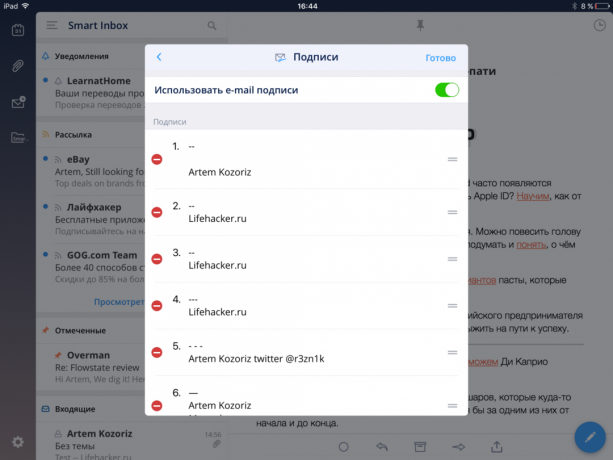
स्पार्क आप एक से अधिक हस्ताक्षरों (एचटीएमएल के लिए समर्थन के साथ) बना सकते हैं और बाँध उन्हें अलग-अलग खातों के लिए ( "सेटिंग्स» → «Hancock»)।
एक पत्र में एक हस्ताक्षर की पसंद
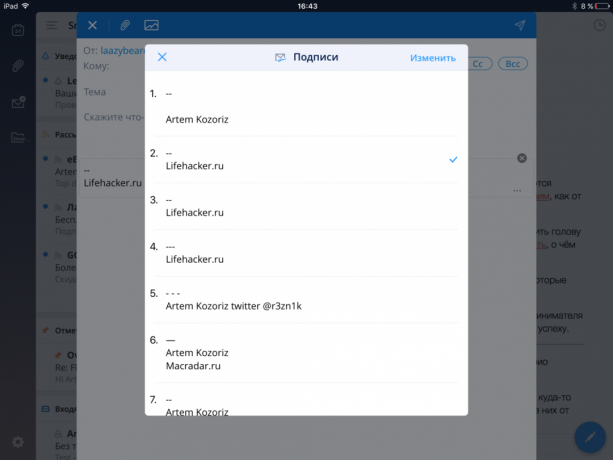
जब एक ईमेल लिखने स्वचालित रूप से डिफ़ॉल्ट रूप से इस खाते से संबद्ध हस्ताक्षर दिया जाता है। इस पर क्लिक करने से आप के लिए तैयार किसी अन्य हस्ताक्षर की सूची में से चयन कर सकते हैं।
बैज सेटिंग

प्रदर्शित करता है डेस्कटॉप आइकन भी विन्यास पर संदेशों की संख्या। आप निर्दिष्ट कर सकते हैं जो संदेशों पर विचार किया जाएगा (नई या सभी), और साथ ही सार्वजनिक खातों से ( "सेटिंग्स» → «बैज")।
फ़ोटो अटैच किया जा रहा
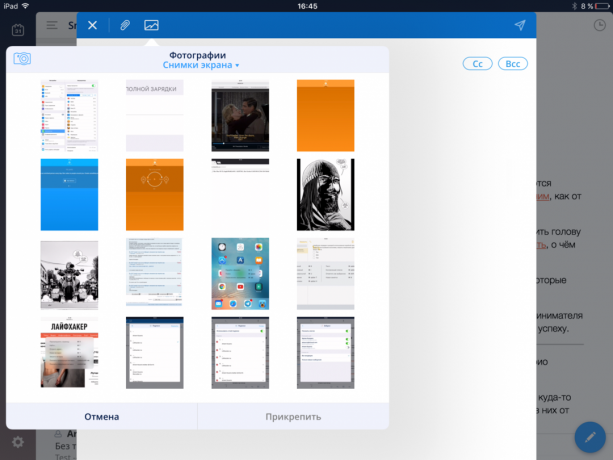
किसी भी संचार के लिए आप शीर्ष उपकरण पट्टी पर इसी आइकन दबाकर एक तस्वीर संलग्न कर सकते हैं। चुनाव एलबम और एक नया तस्वीर बनाने के लिए अवसर के अनुसार क्रमबद्ध किया जाता है।
फ़ाइलें अनुलग्न करना

फ़ोटो आइकन से सटे एक क्लिप है कि फ़ाइलों को एम्बेड के लिए जिम्मेदार है के रूप में एक प्रतीक है। सूत्रों उपलब्ध iCloud, ड्रॉपबॉक्स और अन्य क्लाउड मेमोरी के रूप में।
खोज में भाषा इनपुट के उपयोग

सभी चीज़ों की तरह खोजें,, स्पार्क में आसान है, लेकिन चालाक नहीं है। उन्होंने कहा कि आम शब्दों को पहचानता है और एक निश्चित तारीख से पदों के लिए खोज करने के लिए आप की अनुमति देता है, संलग्नक या चित्रों, साथ ही से कुछ प्रेषकों के साथ।
सहेजें खोज इतिहास

आप बार-बार कुछ पत्र के लिए देखो, तो सुविधा के लिए, आप लोकप्रिय प्रश्नों बचा सकता है। ऐसा करने के लिए, बस खोज स्ट्रिंग में तारा चिह्न पर क्लिक करें।
समूह विलोपन और संग्रह

जब छँटाई (स्मार्ट इनबॉक्स) लेखन समूहों को हटा दिया या एक गति में संग्रहीत, सॉकेट के निचले हिस्से खींच जा सकता है।
कई संदेश सेवा के साथ सहभागिता

संपादन मोड में प्रवेश करने के लिए, आप एक से अधिक संदेशों को हटाने या चाल, प्रेस और उनमें से किसी का खिताब धारण करने के लिए चयन करने के लिए अनुमति देता है।
त्वरित उत्तर का उपयोग करना

लोग हैं, जो आपकी संपर्क सूची में हैं के साथ पत्राचार में, पैनल त्वरित उत्तर प्रदर्शित करता है। वे, इमोजी की तरह कुछ कर रहे हैं आप एक ही क्लिक में कुछ भावनाओं को व्यक्त करने की इजाजत दी। अधिक उत्तर बटन "अधिक" के पीछे छिपा हुआ।
त्वरित उत्तर की स्थापना
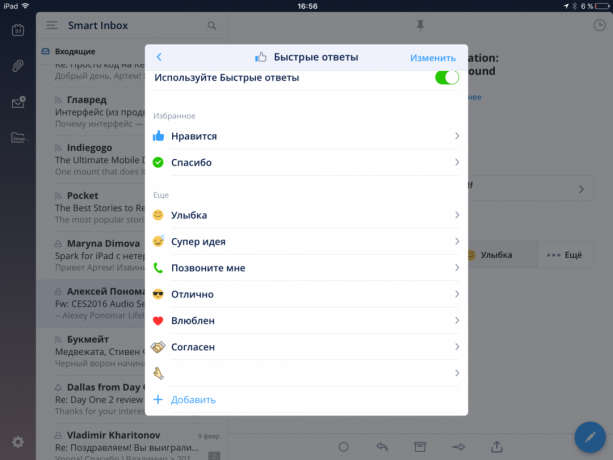
अगर प्रतिक्रियाओं की मानक सूची काफी नहीं थे, यह अपने खुद के विकल्प जोड़कर विस्तारित किया जा सकता ( 'सेटिंग »→« त्वरित जवाब »→« जोड़ें »)।
पृष्ठभूमि का चयन करता है

पृष्ठभूमि के रूप में भी ऐसी बात है, तो आप अनुकूलित कर सकते हैं। अंधेरे आकाश, गहरे नीले, हल्के नीले रंग ( "सेटिंग्स» → «पृष्ठभूमि रंग"): तीन रंगों का एक विकल्प पर उपलब्ध है।
कार्यवाहियों को देखने के लिए, और डिफ़ॉल्ट ब्राउज़र
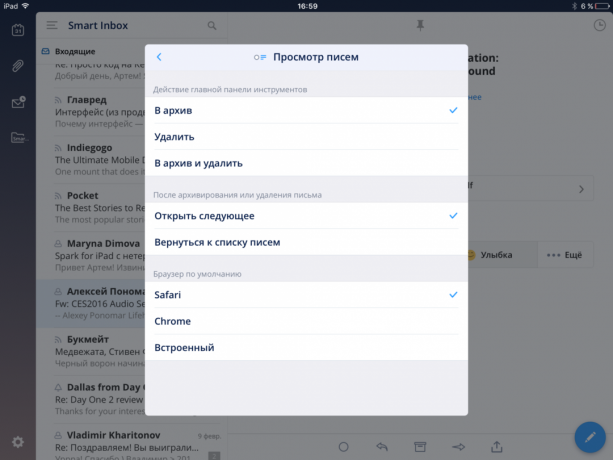
क्या देखने और संग्रह करने, के रूप में समायोजित करने के बाद पत्र का क्या होगा। सफारी यदि आप एक तृतीय-पक्ष ब्राउज़र को पसंद करते हैं, तो आप उन्हें में लिंक खोल सकते हैं। ये विकल्प अनुभाग "सेटिंग» → «प्रदर्शन विकल्प" में परिभाषित कर रहे हैं।
विजेट का उपयोग करना

विजेट साइड पैनल पर माउस के रूप में व्यवस्थित, और स्पार्क के विभिन्न कार्यों के लिए पहुँच प्रदान कर रहे हैं। कैसे - आप अपने आप को आवंटित ( 'सेटिंग »→« निजीकरण »→« विगेट्स »)।
कॉन्फ़िगर साइडबार

डिफ़ॉल्ट रूप से, साइडबार कैलेंडर आइकन, अनुलग्नकों को प्रदर्शित करता है, और हाल ही में पत्र देखी है, लेकिन आप कर सकते हैं पुन: व्यवस्थित करें, हटाना होगा या "सेटिंग्स» → «निजीकरण» → «साइड करने के लिए नए तत्वों को जोड़ने पैनल। "
ध्वनि थीम बदलने से

स्पार्क अलग घटनाओं के लिए अपने स्वयं ध्वनियों के साथ एक ध्वनि विषय है, लेकिन यदि आप मानक आईओएस ध्वनियों से प्यारा हैं, तो आप उन्हें सेटिंग में शामिल कर सकते हैं ( "सेटिंग्स» → «ऑडियो सेटिंग")।
अनुलग्नकों की सूची प्रदर्शित

जब कई संलग्नक, ईमेल के माध्यम देखते समय, आप ऊपरी दाएँ कोने में आइकन पर क्लिक करके पूरी सूची प्रदर्शित कर सकते हैं। यह संलग्नक की एक बड़ी संख्या के माध्यम से नेविगेट करने के लिए सुविधाजनक हो जाएगा।
सभी खातों से संलग्नक देखने

बिल्कुल सभी संलग्नक साइडबार (एक क्लिप के साथ आइकन) पर इसी खंड में देखी जा सकती है।
हाल ही में देखा गया पत्र

जल्दी पत्र है कि आप हाल ही में साथ काम किया है का पता लगाने, आप भी साइडबार, जो सिर्फ संलग्नक के नीचे स्थित है पर एक अलग आइटम का उपयोग कर सकते हैं।
"स्मार्ट फ़ोल्डरों" बनाना
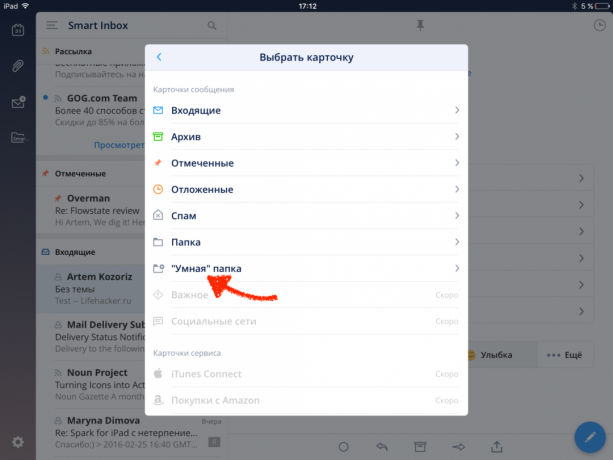
स्मार्ट फ़ोल्डरों स्पार्क की मदद से यदि आप Gmail लेबल की तरह सेट कुछ करने के लिए अनुमति देता है। हम छानने की स्थिति पूछ और ( 'सेटिंग »→« निजीकरण »→« Vizhety »→« जोड़ें ») कुछ फ़ोल्डर कुछ पत्र में मिल रहे हैं।
स्पॉटलाइट में संदेशों की खोज

आईओएस के साथ एकीकरण के माध्यम से वांछित पत्र के लिए खोज करने के लिए विशेष कार्यक्रम में सही हो सकता है। यहाँ, सब कुछ आसान है।
सूचनाओं के लिए विन्यास कार्रवाई

स्पार्क का समर्थन करता है सहभागी सूचनाओं, सदस्यों लॉक स्क्रीन से सही के साथ बातचीत करने की इजाजत दी। कार्रवाई की तरह क्या - आप अपने आप को प्रदान कर सकते हैं "सेटिंग्स» → «अधिसूचना की क्रिया।"
सेवाओं के साथ एकीकरण

मानक मेनू "साझा करें" के अलावा, आप सेवा सही स्पार्क से बाहर के साथ बातचीत कर सकते हैं। एप्लिकेशन द्वारा समर्थित न केवल भंडारण बादल, लेकिन zametochniki और सेवाओं पढ़ने टाल। ( "सेटिंग्स» → «कनेक्टेड सेवाएं") वे सेटिंग्स में जुड़ जाते हैं।
कैलेंडर का उपयोग करना
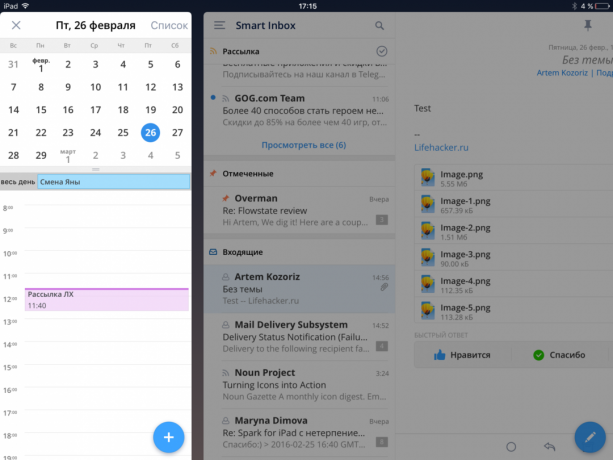
के लिए धन्यवाद अंतर्निहित कैलेंडर, अलग करने के लिए कोई जरूरत नहीं है। इसी विजेट की मदद से, आप केवल नहीं अनुसूचित कर सकते हैं देखने की घटनाओं, लेकिन यह भी नए लोगों को जोड़ने।
PDF में निर्यात
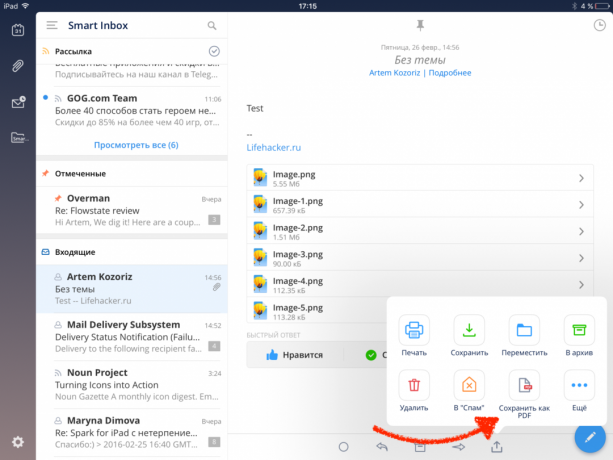
बटन "शेयर" सब कुछ एक पीडीएफ के रूप में संदेश को बचाने के लिए है। इसके बाद दस्तावेज़ एक सहयोगी के लिए भेजा जा सकता है, या iBooks में खुला।
गोपनीयता सेटिंग्स
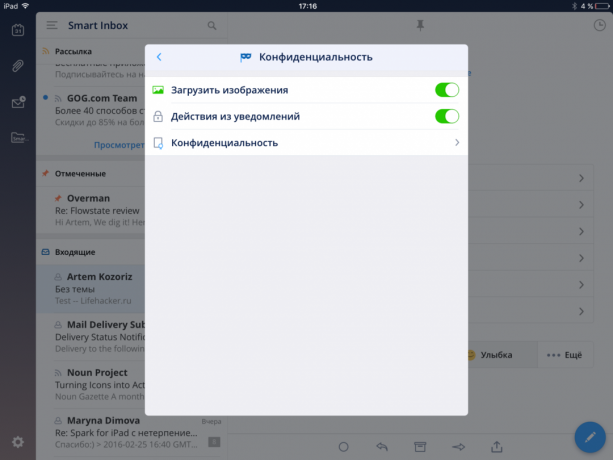
सेटिंग्स की एक ही अनुभाग आप दूरस्थ छवियों और सहभागी सूचनाओं के लिए कार्रवाई की लोडिंग को निष्क्रिय करने की अनुमति देता है।
मार्क कई पत्र पढ़ने
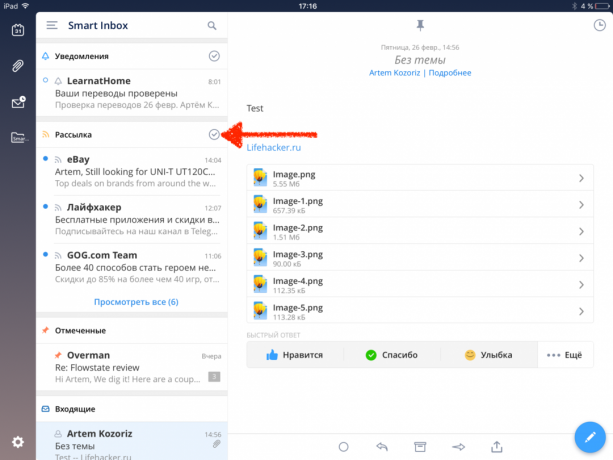
स्मार्ट इनबॉक्स, सक्षम जब समय बचाने के लिए, आप संदेशों के एक पूरे समूह एक बार पढ़ने के रूप में, मेलिंग चिह्नित कर सकते हैं, उदाहरण के लिए। ऐसा करने के लिए हम समूह हैडर के सामने सही का निशान दबाएँ।
पूर्ववत करें

लगभग सभी कार्यों है कि आप स्पार्क में पत्र के साथ बनाने के लिए, आप रद्द कर सकते हैं। इसके तत्काल बाद स्क्रीन संक्षेप शो अनुरूप बटन के तल पर कार्रवाई के बाद।
उपनाम जोड़ना

प्रत्येक खाते के लिए, वहाँ उपनाम जोड़ना है, तो आगे मेल करने के लिए एक और ईमेल है एक संभावना है। यह "सेटिंग्स» → «लेखा» → «खाता सेटिंग» → «उपनाम» में किया जाता है।
खातों को हटा रहे

सिर्फ आसान के रूप में जोड़ने के साथ ही दूर करने के लिए, यदि आवश्यक हो तो खाता है। के लिए यह नामस्रोत सेटिंग आइटम और एक बड़ा लाल बटन में है।
के लिए iPad और iPad प्रो मल्टीटास्किंग समर्थन

संस्करण 1.6 स्पार्क के साथ शुरू पूरी तरह से एप्पल टैबलेट और नए मल्टीटास्किंग आईओएस 9 का समर्थन करता है। बड़े (विशेष रूप से 12.9 इंच) स्क्रीन पर ईमेल प्रबंधित बहुत सुविधाजनक है।
समर्थन watchOS 2
एप्पल घड़ी पर न केवल नई मेल सूचना प्राप्त कर सकते हैं। अपडेट किया गया स्पार्क अब देशी समर्थन हासिल है और पूरी तरह से लॉग इन करके और बहुत तेजी से काम करके घड़ी शुरू होता है।
मैक संस्करण के लिए
फिलहाल, स्पार्क केवल मोबाइल अनुप्रयोग है, लेकिन Readdle के लिए अगले कदम के स्पार्क के एक डेस्कटॉप संस्करण जारी करेंगे। कंपनी पहले से ही इस पर काम कर रहा है, और बाद में इसे इस साल तैयार हो जाएगा। तो फिर वहाँ निश्चित रूप से कहना है कि स्पार्क सभी मामलों में आदर्श है संभव है।

कीमत: नि: शुल्क

